Đăng bởi Admin | 15/7/13 | 0 nhận xét
Các bạn hãy xem Demo hoặc ảnh minh họa để thấy rõ hơn:
XEM DEMO
Xem thêm:
Bài viết này sẽ hướng dẫn các bạn cách sửa đổi giao diện cũ nhàm chán của blogger. Trong thủ thuật này các bài viết phổ biến sẽ hiển thị dưới dạng ảnh thumbnail và có tóm tắt trên nền thumbnail đó. Tiện ích thích hợp với các blog chia sẻ hình ảnh, bán hàng. Với các blog chia sẻ thông tin thì sẽ không hợp cho lắm (tất nhiên vẫn có thể áp dụng nếu bạn thấy thích).
Các bạn hãy xem Demo hoặc ảnh minh họa để thấy rõ hơn:
XEM DEMO
☼ Bước 1: Tạo một tiện ích Popular post.
- Nếu blog bạn đã có tiện ích Popular post rồi thì có thể bỏ qua bước này tiến hành luôn bước 2:
1- Đăng nhập vào Blog
2- Vào mẫu (Template)
3- Chọn Thêm Tiện ích (Add Widget)
4. Bấm chọn mục bài đăng phổ Biến(Popularposst) sau đó lưu lại:
5. Bấm vào chỉnh sửa (Edit) tiện ích Bài Đăng Phổ Biến (Popularposst) bạn vừa tạo để xác định Id của tiện tích popular post và cài đặt các thông số.
2- Vào mẫu (Template)
3- Chọn Thêm Tiện ích (Add Widget)
4. Bấm chọn mục bài đăng phổ Biến(Popularposst) sau đó lưu lại:
5. Bấm vào chỉnh sửa (Edit) tiện ích Bài Đăng Phổ Biến (Popularposst) bạn vừa tạo để xác định Id của tiện tích popular post và cài đặt các thông số.
☼ Bước 2: Tùy chỉnh tiện ích Popular post.
1- Đăng nhập vào blog
2- Chọn mẫu (template)
3- Chọn chỉnh sửa HTML.
4- Dán mã dưới đây trước thẻ ]]></b:skin> :
.PopularPosts .widget-content ul li {background:none repeat scroll 0 0 transparent;float:left;list-style:none outside none;margin:0 !important;padding: 0 !important;border-bottom:none}
.PopularPosts ul{padding:5px 0}
.PopularPosts .item-thumbnail img{width:110px;height:110px;padding:11px;margin:0}
.PopularPosts .item-content{position:relative;float:left;margin:0}
.PopularPosts .item-title a{font-size:11px;color:#fff;display:block;padding:0 5px;float:left;width:122px}
.PopularPosts .item-title:hover{opacity:1;-moz-opacity:1;filter:alpha(opacity=100)}
.PopularPosts .item-thumbnail{float:left;margin:3px 1px 7px 10px;border:1px solid #ccc;overflow: hidden}
.PopularPosts .item-title{background:#000;position:absolute;bottom:8px;right:2px;opacity:.6;-moz-opacity:.6;filter:alpha(opacity=6)}
Tùy chỉnh:
- width:110px; là chiều rộng của hình ảnh thumbnail.
- height:110px; là chiều cao của hình ảnh thumbnail.
5- Tìm code của tiện ích popular post đã tạo ở bước 1 với id PopularPosts1 như sau:
<b:widget id='PopularPosts1' locked='false' title='Popular post' type='PopularPosts'/>
- Thay thế thành đoạn code bên dưới:<b:widget id='PopularPosts1' locked='false' title='Popular post' type='PopularPosts'>
<b:includable id='main'>
<b:if cond='data:title'><h2><data:title/></h2></b:if>
<div class='widget-content popular-posts'>
<ul>
<b:loop values='data:posts' var='post'>
<li>
<b:if cond='data:showThumbnails == "false"'>
<b:if cond='data:showSnippets == "false"'>
<!-- (1) No snippet/thumbnail -->
<a expr:href='data:post.href'><data:post.title/></a>
<b:else/>
<!-- (2) Show only snippets -->
<div class='item-title'><a expr:href='data:post.href'><data:post.title/></a></div>
<div class='item-snippet'><data:post.snippet/></div>
</b:if>
<b:else/>
<b:if cond='data:showSnippets == "false"'>
<!-- (3) Show only thumbnails -->
<div class='item-content'>
<b:if cond='data:post.thumbnail'>
<div class='item-thumbnail'>
<a expr:href='data:post.href' target='_blank'>
<img alt='' border='0' expr:height='data:thumbnailSize' expr:src='data:post.thumbnail' expr:width='data:thumbnailSize'/>
</a>
</div>
</b:if>
<div class='item-title'><a expr:href='data:post.href'><data:post.title/></a></div>
</div>
<div style='clear: both;'/>
<b:else/>
<!-- (4) Show snippets and thumbnails -->
<div class='item-content'>
<b:if cond='data:post.thumbnail'>
<div class='item-thumbnail'>
<a expr:href='data:post.href' target='_blank'>
<img alt='' border='0' expr:height='data:thumbnailSize' expr:src='data:post.thumbnail' expr:width='data:thumbnailSize'/>
</a>
</div>
</b:if>
<div class='item-title'><a expr:href='data:post.href'><data:post.title/></a></div>
<div class='item-snippet'><data:post.snippet/></div>
</div>
<div style='clear: both;'/>
</b:if>
</b:if>
</li>
</b:loop>
</ul>
<b:include name='quickedit'/>
</div>
</b:includable>
</b:widget>
6- Lưu mẫu lại và xem kết quả nha.Xem thêm:
- Tạo Popular pots có có số đếm và title trích dẫn
- Hiển thị đoạn trích dẫn dạng title cho Bài đăng phổ biến
- blogspot
- Ẩn một bài viết bất kỳ trong tiện ích Bài viết xem nhiều
- Hiển thị Bài đăng phổ biến dạng ảnh xoay tròn từ CSS3 cho blog
- Tạo Màu nền riêng cho bài viết xem nhiều nhất
- Tạo Hiển thị bài đăng phổ biến dạng ảnh chuyển động
- Tạo Tiện ích Bài đăng phổ biến bố trí theo chiều ngang
- Tạo Bài viết phổ biến dạng ảnh Gallery cho blog
- Tạo màu sắc cầu vồng cho Bài viết phổ biến thumbnail và số cho blog
- Bo góc cho các bài viết phổ biến của blogger
Theo: Namkna

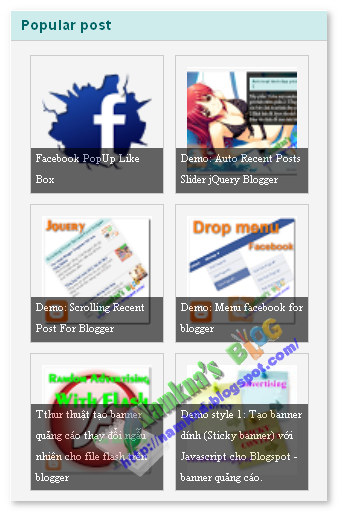






Không có nhận xét nào:
Đăng nhận xét
Cảm ơn bạn đã nhận xét !
Mã hóa Code- Bạn có thể chèn link vào nhận xét bằng thẻ: <a href="Link" rel="nofollow">Tên link</a>
- Tạo <b>Chữ đậm</b> và <i>Chữ ngiêng</i> cho nhận xét
- Hãy Chuyển đổi mã code trước khi chèn vào nhận xét
- Hãy bấm Theo dõi dưới chân trang để nhanh chóng nhận được phản hồi từ Thủ thuật vi tính
- Những nhận xét nào không lành mạnh hoặc chèn link spam sẽ bị xóa khỏi blog.